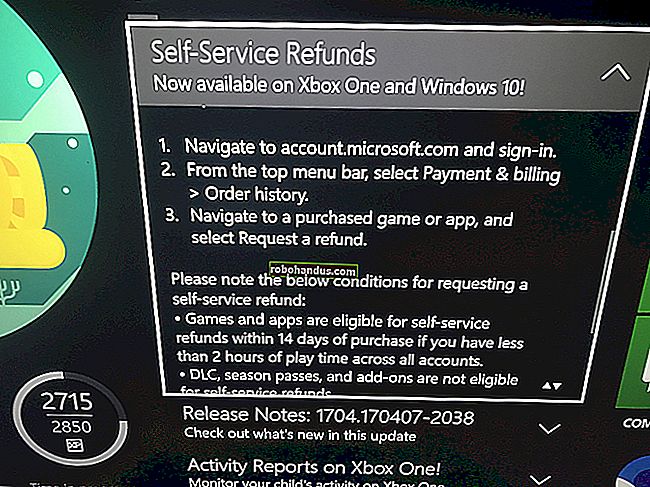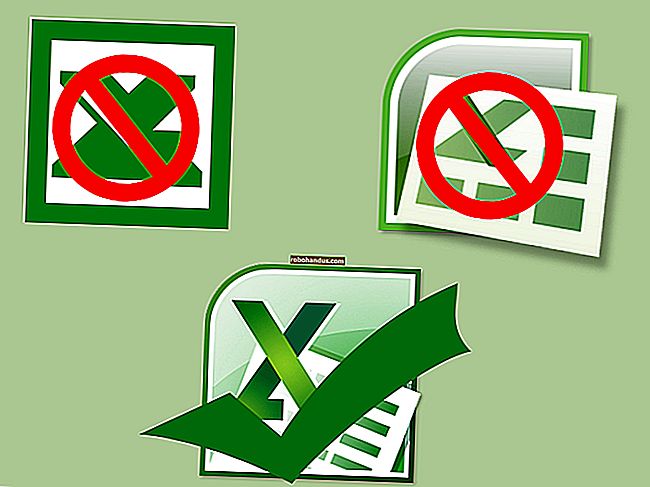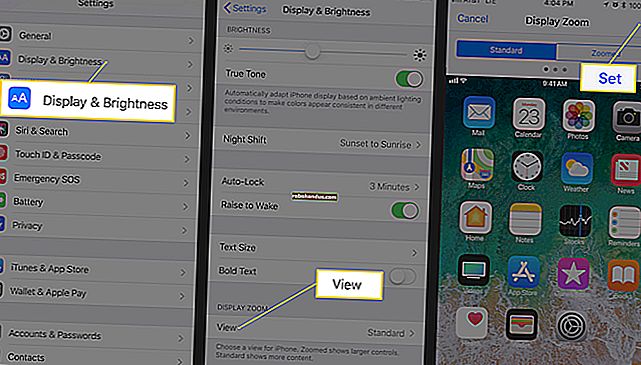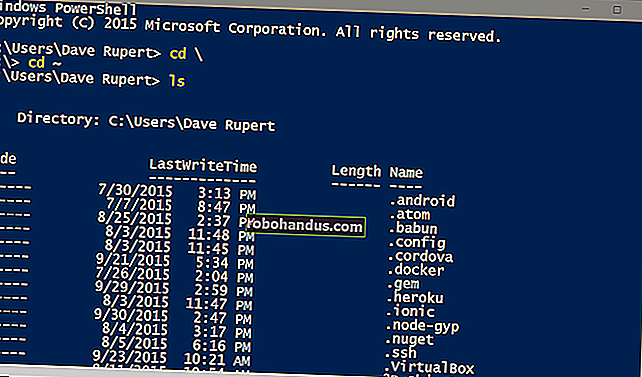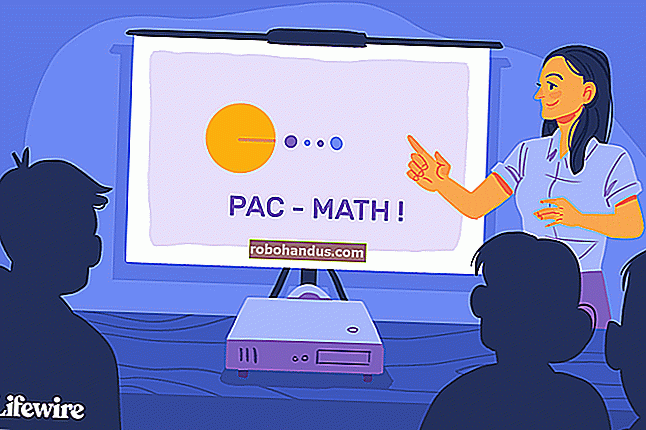Windows.old Klasörü Nedir ve Nasıl Silinir?

Windows'un eski bir sürümünden yükseltildiniz mi? Bilgisayarınızda bir Windows.old klasörünüz var ve çok fazla alan kullanıyor. Silebilirsiniz, ancak bu normal bir klasörü silmekten farklıdır.
Windows.old klasörü, Windows 10'da yeni bir şey değil. Ancak, Windows 10'dan önce, yalnızca yeni bir Windows sürümü satın aldıysanız ve daha sonra eski bir sürümle birlikte gelen bir bilgisayarı yükseltmek için kullandıysanız görürdünüz. .
Windows.old Klasörü Nedir?
Bu klasör, Windows Vista'dan başlayarak bir Windows sürümünden diğerine yükselttiğinizde oluşturulur. Windows.old klasörü, önceki Windows kurulumunuzdaki tüm dosyaları ve verileri içerir. Yeni sürümü beğenmediyseniz, sisteminizi eski Windows sürümüne geri yüklemek için kullanabilirsiniz. Yeni Windows kurulumunuza düzgün bir şekilde kopyalanmamış belirli bir dosya arıyorsanız, Windows.old klasörüne de girebilir ve onu bulabilirsiniz.
Esasen, Windows.old klasörü yalnızca eski Windows sistemini içerir. Windows sistem dosyalarından yüklü programlarınıza ve her kullanıcı hesabının ayarlarına ve dosyalarına kadar hepsi burada. Windows'un yeni sürümü, Windows'un eski sürümüne geri dönmek istemeniz veya bir dosya bulmanız gerekmesi durumunda onu etrafta tutar.
Ancak çok uzun süre beklemeyin — Windows, bir ay sonra yer açmak için Windows.old klasörünü otomatik olarak silecektir.
Windows'un Önceki Bir Sürümüne Geçin
İLGİLİ: Windows 10 Nasıl Kaldırılır ve Windows 7 veya 8.1'e Düşürülür
Windows 10'dan Windows 7 veya 8.1'e geçiş yapmak kolaydır. Windows 10'u yükledikten sonra, Ayarlar> Güncelleme ve Güvenlik> Kurtarma'ya gidin. Yükseltmeden önce hangi Windows sürümünü yüklediğinize bağlı olarak "Windows 7'ye Geri Dön" veya "Windows 8.1'e Geri Dön" altında bir "Başlayın" düğmesi göreceksiniz. Bu düğmeyi tıkladığınızda Windows, kaynak olarak Windows.old klasörünü kullanarak eski Windows işletim sisteminizi geri yükleyecektir.

Yine, arayüzün belirttiği gibi, bu seçenek yalnızca yükseltmenizden sonraki bir ay boyunca kullanılabilir. Windows, bir ay sonra alan boşaltmak için Windows.old klasörünü otomatik olarak kaldırır, bu nedenle, yeni Windows sürümünüze bağlı kalmak isteyip istemediğinize bu kadar süre karar vermeniz gerekir.
Windows 10'dan önce bunu yapmak da mümkündü. Örneğin, Microsoft'un eski bir Windows kurulumunu geri yüklemek için bir Windows 7 makinesinde Windows.old klasörünü kullanmaya yönelik sıkıcı talimatları burada verilmiştir. Windows 10 ile artık çok kolay.
Windows.old Klasöründen Tek Tek Dosyaları Kurtar
İLGİLİ: Yükseltmeden Sonra Dosyalarınızı Windows.old Klasöründen Geri Yükleme
Eski Windows kurulumunuzdan tek tek dosyaları kurtarmanız gerekirse, bunları Windows.old klasöründen kurtarabilirsiniz. Bu sadece Dosya Gezgini penceresini açma, C: \ Windows.old adresindeki Windows.old klasörüne erişme ve dosya sisteminize göz atma meselesi olmalıdır. Kişisel dosyalar C altında yer alacaktır: \ Windows.old \ Users \ sizin_adiniz .

Yer Açmak İçin Windows.old Klasörü Nasıl Silinir
Windows.old klasörü oldukça fazla yer kaplayabilir. En iyi senaryoda, 12 GB veya daha fazla sabit disk alanı olabilir. Ancak önceki Windows kurulumunuzun ne kadar büyük olduğuna bağlı olarak 20 GB veya daha fazlasını kolayca tüketebilir.
Windows.old klasörünü başka bir klasörde yaptığınız gibi Dosya Gezgini'nden silmeye çalışırsanız bir hata mesajı alırsınız. Windows.old klasörünün izinlerini değiştirerek potansiyel olarak bu hata iletisini atlayabilirsiniz. Ancak bununla uğraşmanıza gerek yok.
İLGİLİ: Windows'ta Sabit Disk Alanını Boşaltmanın 7 Yolu
Bu klasörü kolay bir şekilde silmek için Windows Disk Temizleme aracını kullanın. Windows 10'da, Başlat düğmesine tıklayın, "Disk temizleme" yi arayın ve ardından Disk Temizleme uygulamasını başlatın. Ayrıca Dosya Gezgini'nde C: \ sürücüsüne sağ tıklayabilir, Özellikler'i seçebilir ve ardından "Genel" sekmesindeki "Disk Temizleme" düğmesine tıklayabilirsiniz.
"Sistem dosyalarını temizle" düğmesini tıklayın. Silebileceğiniz şeyler listesinde "Önceki Windows kurulumları" için bir seçenek göreceksiniz ve Disk Temizleme size bu dosyaların ne kadar yer kapladığını söyleyecektir. Bu seçeneği seçin ve önceki Windows sistem dosyalarını silmek için Disk Temizleme'yi kullanın. Bu aracı, sistem sürücünüzde yer kaplayan diğer gereksiz dosyaları silmek için de kullanabilirsiniz.

Windows.old dizinini kaldırmanın bir dezavantajı yoktur. Mevcut Windows sisteminizden memnun olduğunuz ve eski sürüme geçmek istemediğiniz sürece ve tüm önemli dosyalarınıza sahip olduğunuzdan ve Windows.old klasöründen bir avcı almanıza gerek olmadığından emin olduğunuz sürece— devam edebilir ve kaldırabilirsiniz. Ve unutmayın, Windows, Windows.old klasörünü yükseltmenizden bir ay sonra yine de otomatik olarak kaldıracaktır.